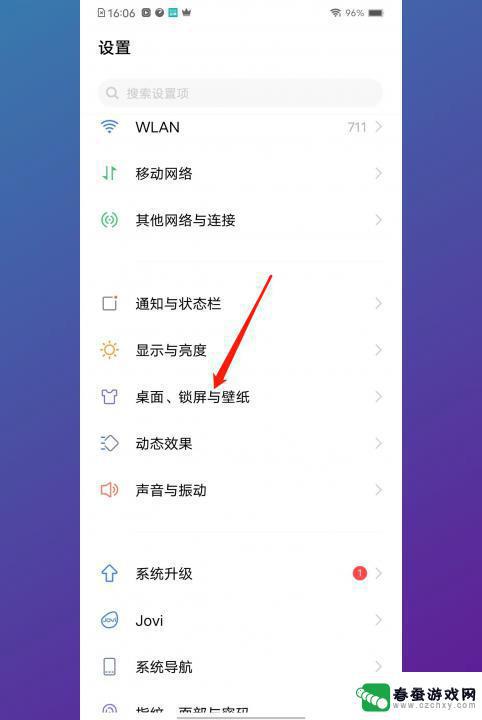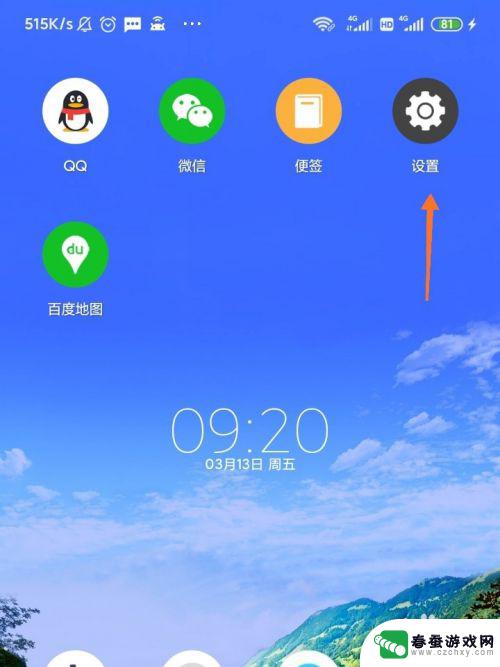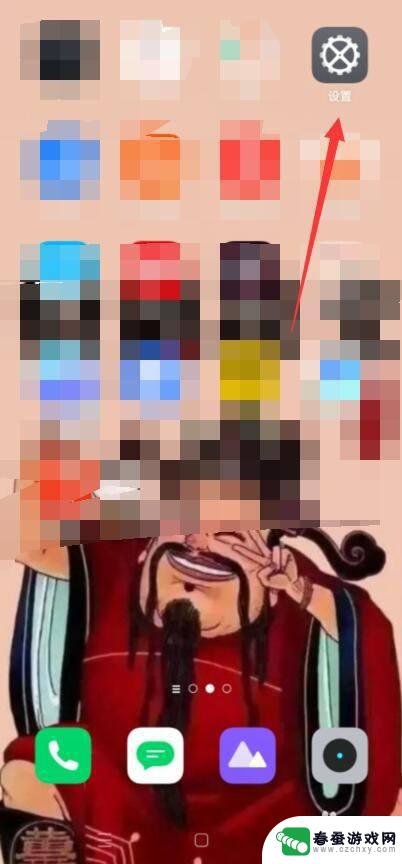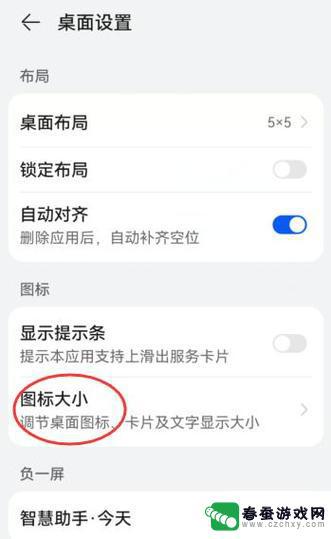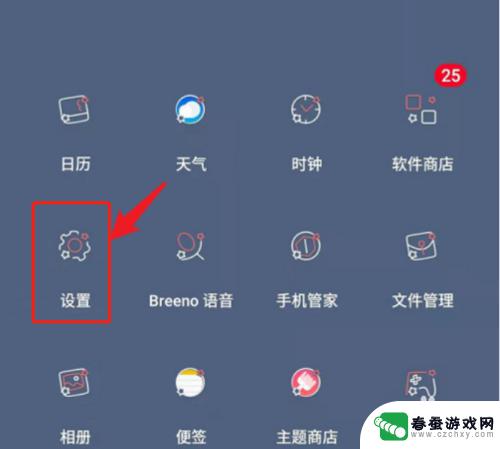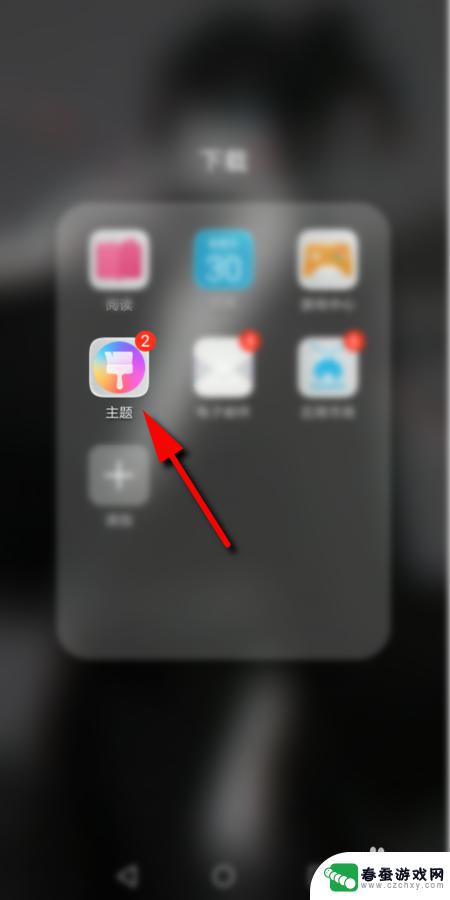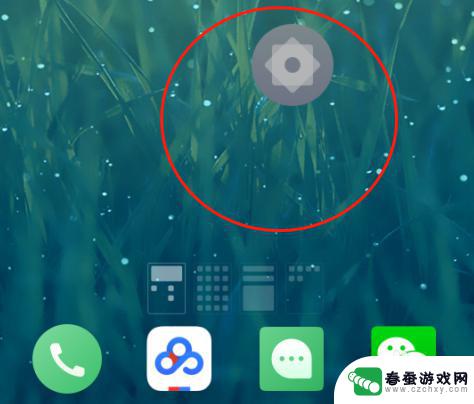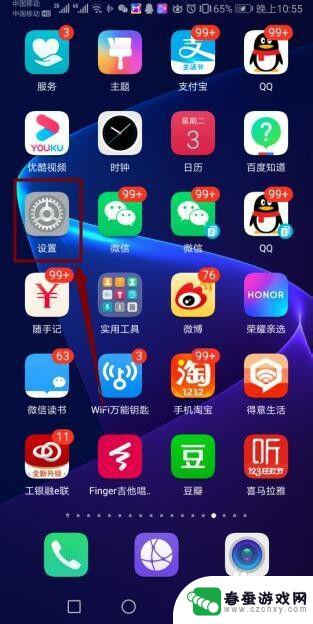oppo手机怎样更改桌面图标 oppo手机桌面图标自定义设置教程
时间:2024-08-15来源:春蚕游戏网
在我们的日常生活中,手机已经成为了我们必不可少的工具之一,而对于很多用户来说,个性化定制手机桌面图标是提升手机使用体验的重要一环。作为一款备受欢迎的手机品牌,OPPO手机为用户提供了丰富的桌面图标自定义设置功能,让用户可以根据自己的喜好和需求随意更改桌面图标,打造属于自己独特的手机界面。本文将为大家详细介绍OPPO手机如何更改桌面图标,让您轻松掌握个性化定制技巧。
oppo手机桌面图标自定义设置教程
步骤如下:
1.我们打开手机后,进入手机的桌面。点击设置的按钮。
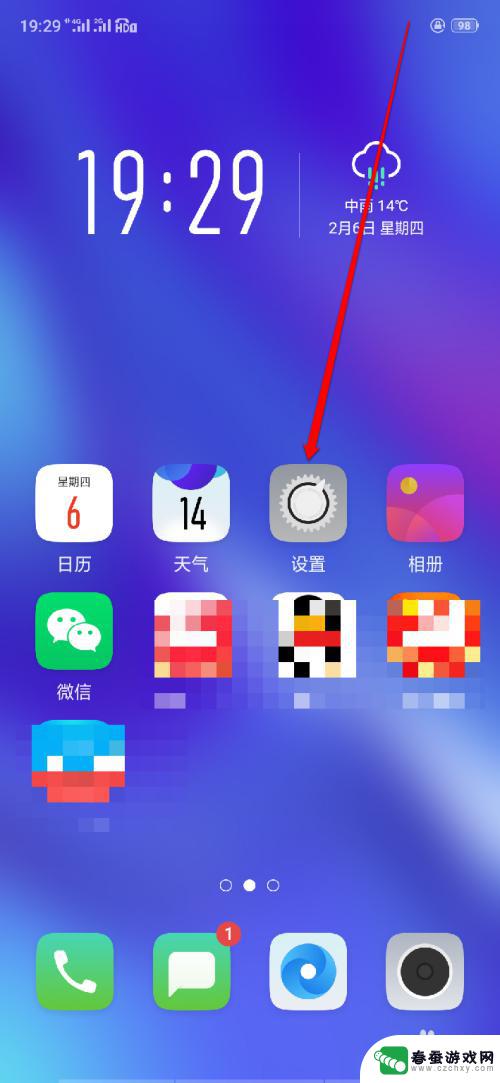
2.点击手机的设置按钮,进入到设置的页面。
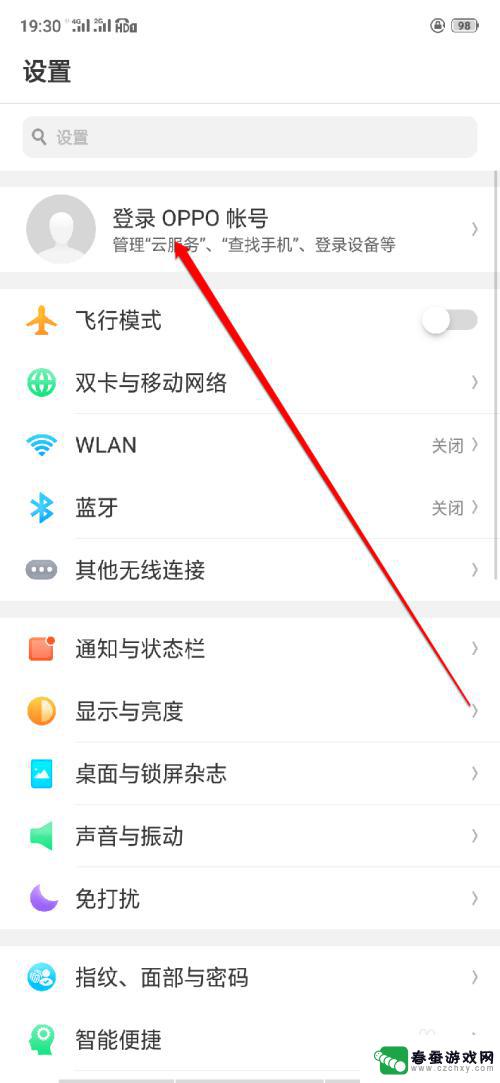
3.进入设置的页面,我们点击桌面与锁屏的按钮。
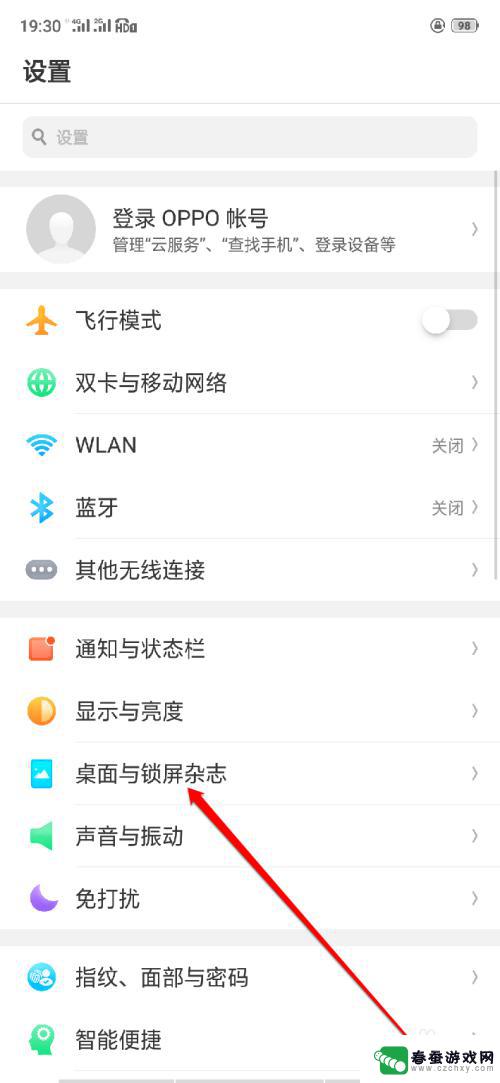
4.点击桌面与锁屏的按钮,进入到桌面布局的页面。
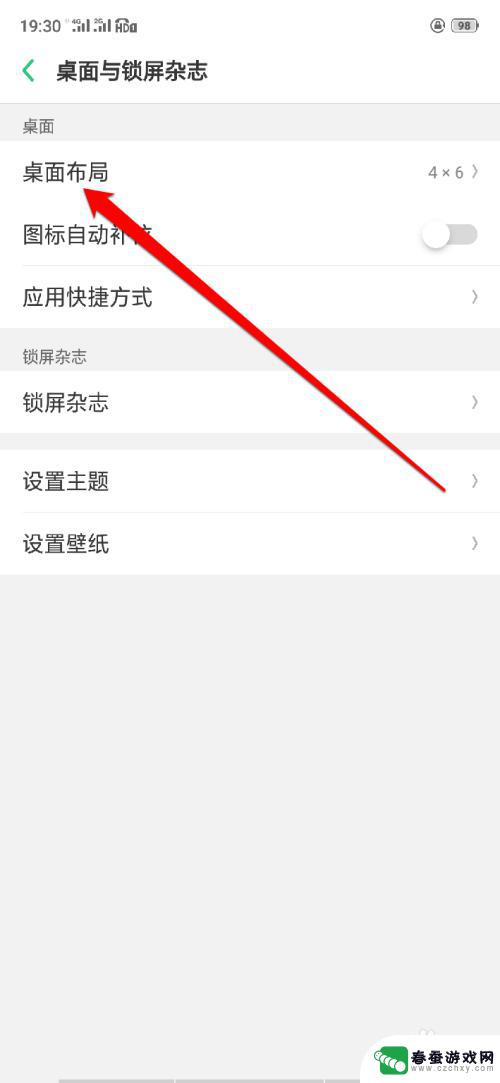
5.在桌面布局页面,可以选择四成六或者五成六。
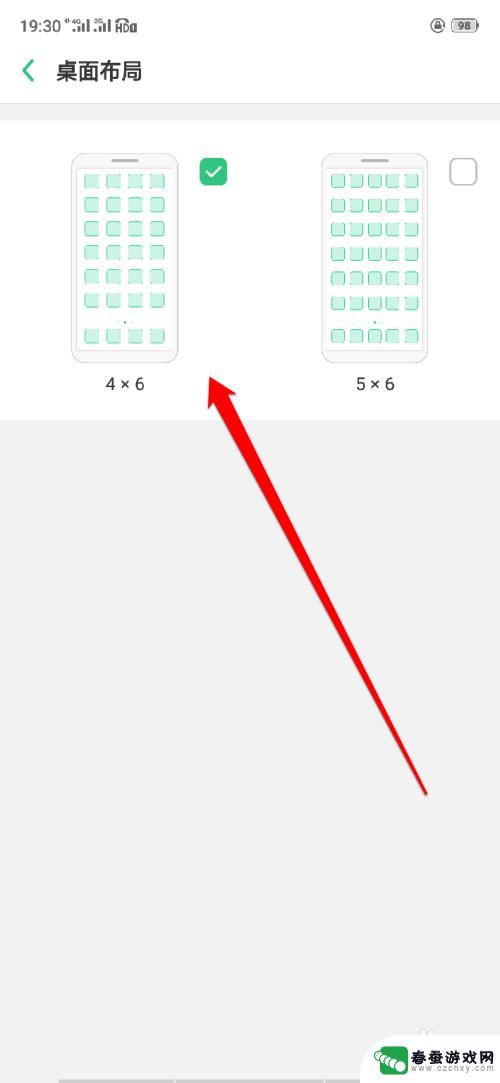
6.设置成功后,原来的排位就会发生变化。
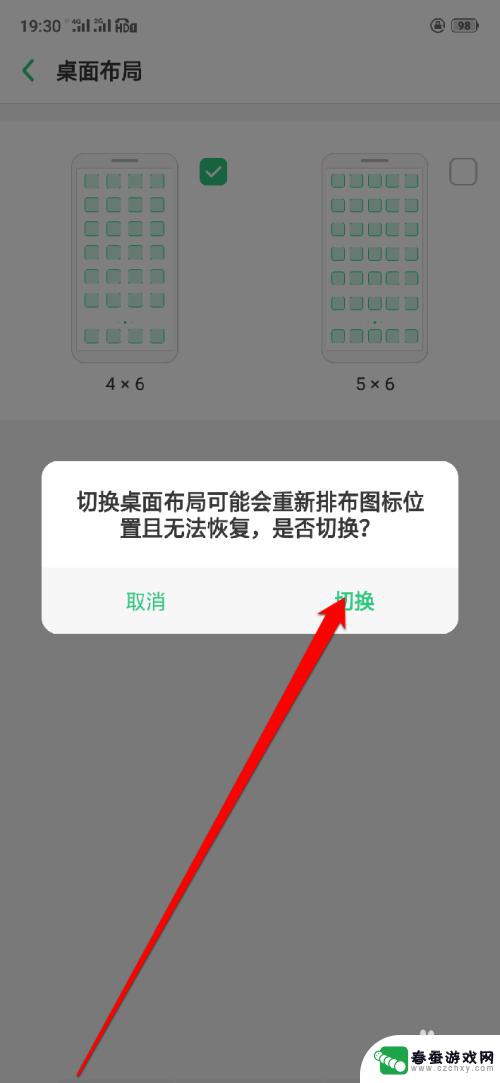
以上就是oppo手机如何更改桌面图标的全部内容,如果遇到这种情况,你可以按照以上步骤解决问题,非常简单快速。